Windows server 2003双机热备教程(共享磁盘阵列式)
Windows2003的MSCS实现双机热备安装方案
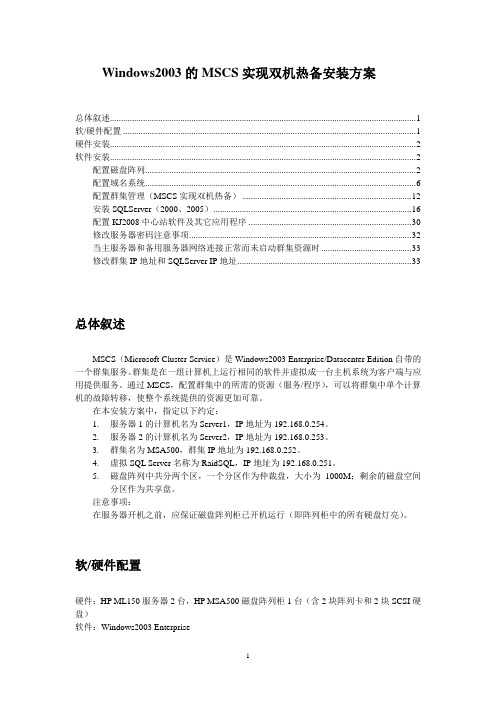
Windows2003的MSCS实现双机热备安装方案总体叙述 (1)软/硬件配置 (1)硬件安装 (2)软件安装 (2)配置磁盘阵列 (2)配置域名系统 (6)配置群集管理(MSCS实现双机热备) (12)安装SQLServer(2000、2005) (16)配置KJ2008中心站软件及其它应用程序 (30)修改服务器密码注意事项 (32)当主服务器和备用服务器网络连接正常而未启动群集资源时 (33)修改群集IP地址和SQLServer IP地址 (33)总体叙述MSCS(Microsoft Cluster Service)是Windows2003 Enterprise/Datacenter Edition自带的一个群集服务。
群集是在一组计算机上运行相同的软件并虚拟成一台主机系统为客户端与应用提供服务。
通过MSCS,配置群集中的所需的资源(服务/程序),可以将群集中单个计算机的故障转移,使整个系统提供的资源更加可靠。
在本安装方案中,指定以下约定:1.服务器1的计算机名为Server1,IP地址为192.168.0.254。
2.服务器2的计算机名为Server2,IP地址为192.168.0.253。
3.群集名为MSA500,群集IP地址为192.168.0.252。
4.虚拟SQL Server名称为RaidSQL,IP地址为192.168.0.251。
5.磁盘阵列中共分两个区,一个分区作为仲裁盘,大小为1000M;剩余的磁盘空间分区作为共享盘。
注意事项:在服务器开机之前,应保证磁盘阵列柜已开机运行(即阵列柜中的所有硬盘灯亮)。
软/硬件配置硬件:HP ML150服务器2台,HP MSA500磁盘阵列柜1台(含2块阵列卡和2块SCSI硬盘)软件:Windows2003 Enterprise硬件安装1.服务器打开,把磁盘阵列柜中提供的阵列卡分别插入2台服务器的PCI-X插槽中。
2.用磁盘阵列柜提供的阵列连接线将2台服务器和磁盘阵列柜相连接。
HA for Windows2003 双机热备方案

双机热备集群方案北京蓝科泰达科技有限公司2008年1月一:概述企业和事业单位的运转越来越依赖于计算机系统,如果一旦这个数据处理中心无法正常运转,就会造成业务停顿,导致不可挽回的损失。
而现有的双机热备份设备存在价格高昂,成本较高的情况,往往使用户望而却步。
而用户寻求底成本的纯软件方案又往往因产品不容易维护,纯软件双机方案不稳定等因素,往往给用户造成不必要的使用麻烦。
有时因护理不当造成数据损坏,发生更大的事故。
蓝科泰达凭借其丰富的研发经验,为您提供高可用性系列产品和优质的服务,推出了蓝科泰达双机容错打包解决方案,目的在于保证数据永不丢失和系统永不停顿,同时为用户节省大量的开支。
蓝科泰达容错系统结合了蓝科泰达磁盘阵列产品的安全可靠性与双机容错技术高可用性的优点,相互配合二者的优势。
蓝科泰达磁盘阵列针对双机容错技术做了许多优化和改进,满足了双机硬件的连接要求,根据应用环境的实际情况,适用于Windows2000平台以上,开放源代码Linux平台,SCO UNIX平台上的多种双机热备软件。
二、需求分析企业关键业务一旦中断,企业的日常运作将受到致命的影响,那么就要求我们的系统在最短的时间内将系统恢复到正常状态。
所以我们要求双机软件能够实现以下几点:1、异常终端检测2、网络故障,系统故障,应用程序故障等全系统检测3、当高可用系统中的某个节点故障,无须人工干预自动切换,保障系统运行4、速度快(快速恢复)贵单位业务平台,是以Windwos 2003 Server系统平台为基础,以SQL Server核心的数据库应用系统,该系统对稳定性要求很高、系统实时性和可用性提出要有连续运行的能力,系统一旦出现故障,其损失是惨重的。
因此,建议用户采用高可用技术,高可用系统在各个节点间保持的间歇的通讯,使系统中的独立节点组合成整体的一套系统,并使用PlusWell 软件可以保障该系统中的某一节点故障都可被PlusWell 软件所监控,如主服务器应用程序、网卡、操作系统,均纳入公共的安全体系,确保7*24的不停机。
oricl双机-win2003

ORACLE9I(双机热备)安装手记一、双机热备的作用双机热备,就是将中心服务器安装成互为备份的两台服务器,并且在同一时间内只有一台服务器运行。
当其中运行着的一台服务器出现故障无法启动时,另一台备份服务器会迅速的自动运行并接管主机所有服务。
为客户端提供连续的服务保障。
二、硬件环境服务器2台,磁盘阵列柜1台,光纤交换机1台。
三、安装操作系统分别在两台服务器上安装windows advance server2003。
由于域控制器本身要提供活动目录服务,以及DHCP等众多的服务,而且域控服务器的IP地址不能随便修改,否则会导致整个系统的确崩溃,如果条件允许,最好是把做双机的两台服务器,做为域成员,加入到现有的域环境当中,这样也可以加快服务器的启动速度。
四、双机系统规划1、两个服务器公网IP(A:192.168.1.2,B :192.168.1.3);2、两个私网IP(A:10.0.0.1,B:10.0.0.2) ;注:私网IP和公网IP不能在一个网段中。
3、一个漂移IP(比如:192.168.1.5);4、网络名称:对于微软集群,就是集群名temp;5、将外网联接到交换机,将连接内部局域网的网卡建立点对点的通信。
(心跳线)6、系统安装完毕,添加相应驱动后,打上相应的补丁。
两块网卡的IP地址分配如下:服务器A:外网IP为:192.168.1.2,内网IP为:10.0.0.1,子网掩码为:255.255.255.0 网关为:192.168.1.2(此处网关为你主域控制器的IP地址)DNS:192.168.1.2 备DNS:192.168.1.3服务器B:外网IP为:192.168.1.3,内网IP为:10.0.0.2,子网掩码为:255.255.255.0 网关为:192.168.1.2 DNS:192.168.1.2 备DNS:192.168.1.3将主机升级为主域控制器。
备机升级为备份域控制器。
(此处主要是针对双节点式群集)五:安装群集(一)配置主服务器先关闭所有机器。
windows2003双机热备
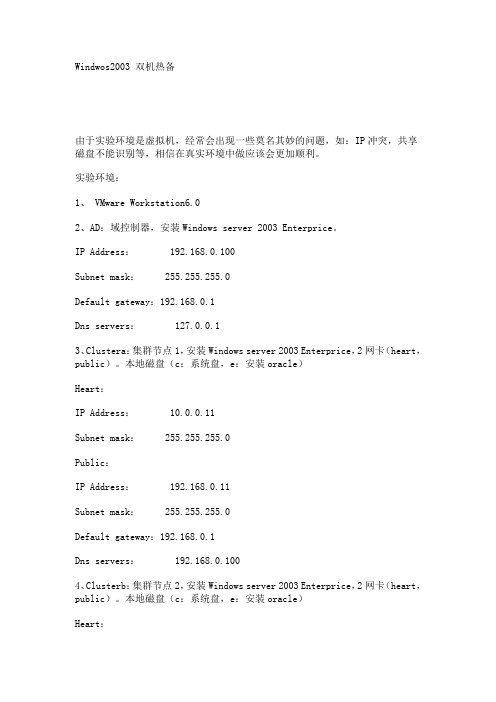
Windwos2003 双机热备由于实验环境是虚拟机,经常会出现一些莫名其妙的问题,如:IP冲突,共享磁盘不能识别等,相信在真实环境中做应该会更加顺利。
实验环境:1、 VMware Workstation6.02、AD:域控制器,安装Windows server 2003 Enterprice。
IP Address: 192.168.0.100Subnet mask: 255.255.255.0Default gateway:192.168.0.1Dns servers: 127.0.0.13、Clustera:集群节点1,安装Windows server 2003 Enterprice,2网卡(heart,public)。
本地磁盘(c:系统盘,e:安装oracle)Heart:IP Address: 10.0.0.11Subnet mask: 255.255.255.0Public:IP Address: 192.168.0.11Subnet mask: 255.255.255.0Default gateway:192.168.0.1Dns servers: 192.168.0.1004、Clusterb:集群节点2,安装Windows server 2003 Enterprice,2网卡(heart,public)。
本地磁盘(c:系统盘,e:安装oracle)Heart:IP Address: 10.0.0.12Subnet mask: 255.255.255.0Public:IP Address: 192.168.0.12Subnet mask: 255.255.255.0Default gateway:192.168.0.1Dns servers: 192.168.0.1005、共享磁盘(Q:仲裁盘(500M),Z:数据盘)前期准备:∙1、在AD上创建域控制器,添加用户gh到用户组Domain Computers。
双机热备安装配置说明

一、注意:所有新的安装目录结构必须严格按照以下结构,升级版本也是按照以下结构。
二、安装前必备1、硬件:i.服务器两台,每台有两块网卡。
(每台都安装了SCSI卡)ii.磁盘阵列柜一个,终结器2个,电源线2根。
(已经作好raid)iii.交换机一台,网线四根。
iv.SCSI线两根。
2、连接i.服务器两块网卡分别用网线与交换机相连。
ii.SCSI线连接阵列柜和服务器,安装时,12为一通道,34为二通道,每通道连接一台服务器。
三、软件安装前注意。
1、操作系统安装。
i.安装Win2003 Server要用引导盘,选择IIS全选、、超级终端ii.日期时间必须选择24小时制。
iii.安装完成需要打补丁Sp1。
iv.分区至少要分3个区,分区使用NTFS●C盘,操作系统和系统必备软件。
●D盘,用于放TDMCServer文件夹●E盘,用于备份系统工具2、阵列柜磁盘分配i.分为两个区●Z盘,测试卷●G盘,共享磁盘3、在未安装双机软件前,要保证只有一台服务器处于开机状态,另一台必须关机。
四、安装数据库1、安装数据库时,关闭另外一台服务器。
安装SQLServer2000,安装过程中,将数据文件放在磁盘阵列柜的磁盘(G盘)上。
2、安装完一台后,将其关闭,再打开另外一台。
开机后,先将阵列柜上的数据库数据文件剪切至本地磁盘,再安装SQLServer2000,安装过程中,将数据文件放在磁盘阵列柜的磁盘(G盘)上。
五、程序需要用到的软件安装及步骤(A机上安装步骤,B机关机)。
1、将E盘“全矿井自动化平台2.0 安装程序”下的TDAuto文件夹及其中的内容,拷贝至服务器共享磁盘(D盘)根目录下2、将E盘“全矿井自动化平台2.0 安装程序”下的TDMCServer文件夹及其中的内容,复制至服务器D盘根目录下。
3、配IIS,将TDAuto设为默认网站的主目录,将AutoGraphic、QJY Auto、TDWebServer、webservice设为虚拟目录4、将webservice、TDWebServer目录的“安全”权限,添加将“Users”组设置写入权限。
Windows_2003_双机热备份
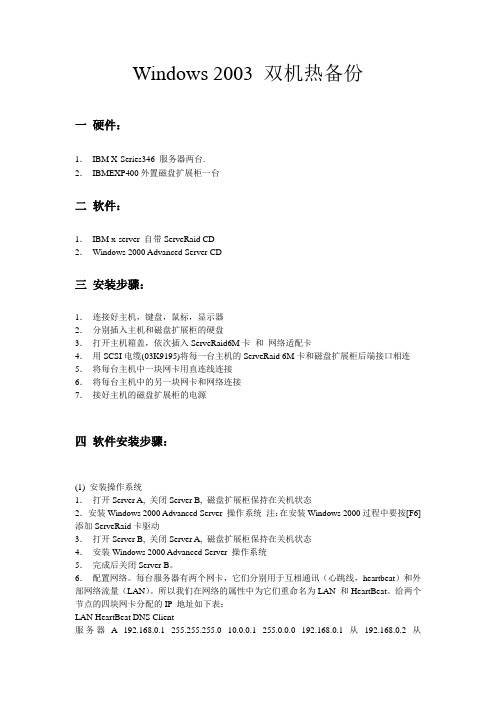
Windows 2003 双机热备份一硬件:1.IBM X-Series346 服务器两台.2.IBMEXP400外置磁盘扩展柜一台二软件:1.IBM x-server 自带ServeRaid CD2.Windows 2000 Advanced Server CD三安装步骤:1.连接好主机,键盘,鼠标,显示器2.分别插入主机和磁盘扩展柜的硬盘3.打开主机箱盖,依次插入ServeRaid6M卡和网络适配卡4.用SCSI电缆(03K9195)将每一台主机的ServeRaid 6M卡和磁盘扩展柜后端接口相连5.将每台主机中一块网卡用直连线连接6.将每台主机中的另一块网卡和网络连接7.接好主机的磁盘扩展柜的电源四软件安装步骤:(1) 安装操作系统1.打开Server A, 关闭Server B, 磁盘扩展柜保持在关机状态2.安装Windows 2000 Advanced Server 操作系统注:在安装Windows 2000过程中要按[F6]添加ServeRaid卡驱动3.打开Server B, 关闭Server A, 磁盘扩展柜保持在关机状态4.安装Windows 2000 Advanced Server 操作系统5.完成后关闭Server B。
6.配置网络。
每台服务器有两个网卡,它们分别用于互相通讯(心跳线,heartbeat)和外部网络流量(LAN)。
所以我们在网络的属性中为它们重命名为LAN 和HeartBeat。
给两个节点的四块网卡分配的IP 地址如下表:LAN HeartBeat DNS Client服务器 A 192.168.0.1 255.255.255.0 10.0.0.1 255.0.0.0 192.168.0.1从192.168.0.2 从192.168.0.3到192.168.0.254服务器B 192.168.0.2 255.255.255.0 10.0.0.2 255.0.0.0按照上表配置完后,请运行ipconfig /all 命令来确认所有的IP 地址已经设置并应用正确了。
VMWare虚拟机搭建Windows Server 2003双击热备实验
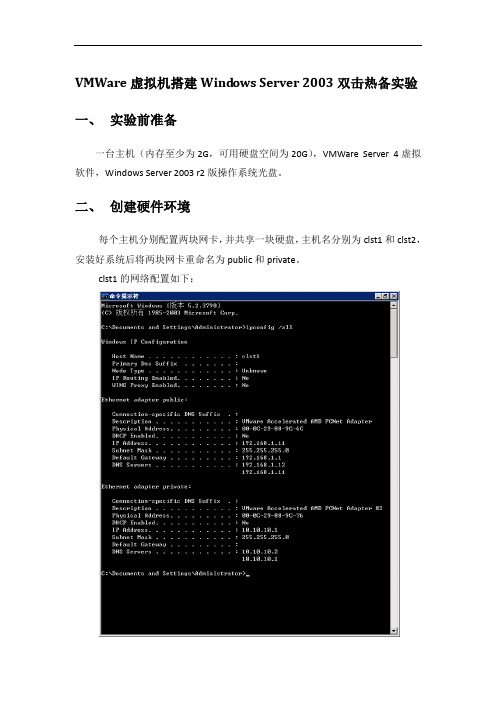
VMWare虚拟机搭建Wind ows Server 2003双击热备实验一、实验前准备一台主机(内存至少为2G,可用硬盘空间为20G),VMWare Server 4虚拟软件,Windows Server 2003 r2版操作系统光盘。
二、创建硬件环境每个主机分别配置两块网卡,并共享一块硬盘,主机名分别为clst1和clst2,安装好系统后将两块网卡重命名为public和private。
clst1的网络配置如下:clst2的网络配置如下:在一台主机上为共享磁盘划分分区,如下图所示共享盘应划分成主磁盘分区,F盘大小为1G,作为仲裁盘。
两台主机所分配的盘符应一致。
三、创建域控制器将clst1创建成主域控制器,clst2创建成额外域控制器。
clst1上的配置:在管理工具中选择“配置您的服务器向导”点击下一步选择“域控制器(Active Directory),点击下一步弹出安装向导,点击下一步选择“新域的域控制器”,点击下一步选择“在新林中的域”,点击下一步输入新域的DNS全名,点击下一步会自动出现域NetBIOS名,默认即可,点击下一步选择数据库和日志文件保存位置,点击下一步选择SYSVOL文件夹的位置,点击下一步选择第二项,点击下一步选择第二项,点击下一步输入还原模式密码,点击下一步在摘要界面检查无误,点击下一步系统会进行安装与配置安装完成后,需要重启操作系统。
重新登录后,可以看到clst1主机已经属于域。
将clst2创建成额外域控制器,之前与clst1相同,只是在域控制器类型中选择“现有域的额外域控制器”点击下一步输入用户名、密码和域名,本实验所用的帐户为管理员帐户,也可以创建一个隶属于“Domain Admins”和“Enterprise Admins”群组的帐户。
在域名中选择点击下一步同样要选择熟即可和日志文件的保存位置,点击下一步选择SYSVOL文件夹的位置,点击下一步输入还原模式密码,点击下一步点击完成,重启主机。
Windows2003server共享文件设置介绍

Windows2003server共享文件设置介绍在局域网中我们常常需要在服务器上共享一些文件供局域网用户使用,本文以图文并茂的方式汇总了Windows2003 server共享文件设置的一些方法技巧。
下面由小编给你做出详细的Windows2003 server共享文件设置!希望对你有帮助!Windows2003 server共享文件设置介绍:Windows2003 server共享文件设置一、为不同用户设置不同的访问共享文件的权限,并且需要密码验证的共享文件设置。
方法如下:1.先开始设置文件共享。
假设你的公司有老板,部门经理,普通人员访问共享,怎样让他们有不同权限和级别,关键看你对他们用户权限的定义。
假设老板取用户名为A,部门经理取名为:E,普通人员取名为:T,那么首先打开【开始】【管理工具】【计算机管理】中的【本地用户和组】,一一将这些用户添加进去,记住这三个用户均要设置密码,并且密码均不一样。
2.当所有用户都已添加完成时,然后就是给这些用户赋予权限了,赋予权限的不同,所操作共享的级别也不同。
点击计算机管理左边目录树的组文件夹,在右边窗口空白处点击右键,选择添加新组。
3.设定一个组名成为G,然后再点击界面上的【添加】按钮,弹出对话框,点击【高级】,弹出对话框,点击【立即查找】,这是现面就显示出刚才你添加的哪几个用户了,双击admin,返回了上一个对话框,这是你看到ADMIN用户已添加到白色的添加框里了,再点击【高级】【立即查找】,双击easy,返回上一个对话框,再点击【高级】【立即查找】,双击temp,返回上一个对话框,如图所示,这时候这三个用户就都添加进去了,点击【确定】按钮,点击下个对话框里的【创建】按钮!点击【关闭】OK!4.然后你在点击目录树用户文件夹,接着返回用户对话框里,右键点击T用户属性,点【隶属于】标签,发现t用户隶属于两个组,删处Users这个隶属组,让T用户直隶属于G这个组,依次改了A,E 两个用户的隶属,让这三个用户只属于G组,为什么这样做,是因为如果他们属于两个组,当你设置某些文件夹共享属性时,当他们无法以G组用户成员查看时,却可以换身份以其他组成员身份进入,这样你设置的共享权限密码也就失去作用了。
- 1、下载文档前请自行甄别文档内容的完整性,平台不提供额外的编辑、内容补充、找答案等附加服务。
- 2、"仅部分预览"的文档,不可在线预览部分如存在完整性等问题,可反馈申请退款(可完整预览的文档不适用该条件!)。
- 3、如文档侵犯您的权益,请联系客服反馈,我们会尽快为您处理(人工客服工作时间:9:00-18:30)。
Windows 2003双机热备时间:2010-06-06 23:05来源: 作者:编程点击:1804次Windows2003标准版没集成双机热备份软件,只有用企业版的。
系统安装本文所述双机热备是采用微软公司Windows2003 Server操作系统,非第三方管理软件。
硬件需求:1、两台服务器,一台为主域控制器,另一台为额外域控制器;...Windows2003标准版没集成双机热备份软件,只有用企业版的。
系统安装Windows2003 Server操作系统,非第三方管理软件。
、两台服务器,一台为主域控制器,另一台为额外域控制器;2、每台服务器配置两块网卡,和两块阵列卡(一块做本地服务器磁盘阵列,另一块连接磁盘柜阵列);3、一台用来共享资源的存储设备(本文为Dell221s磁盘阵列柜);、一条点对点的反转网线(充做心跳线);两条将服务器接入网络的网线。
行数据转移。
以下一同描述主域控制器和额外控制器的安装:1、服务器分为主域控制器(主服务器)和额外域控制器(从服务器),这里将主域控制器标名为hrb0,将额外域控制器标名为hrb1;2、将hrb0 的第一块网卡做为外网(局域网)使用的网卡,表明public,第二块网卡做为私网(与hrb1的连接)使用的网卡,表明private;3、在主服务器上安装Windows 2003 Server Enterprise(过程略);4、配置tcp/ip协议:外网: 10.195.10.18 掩码:255.255.255.0 网关:10.195.10.210DNS:10.195.10.19 10.195.10.18(把对方服务器IP作为本机的主DNS,本机地址做备用DNS)内网: 192.168.0.1 掩码:255.255.255.0 (网关空)DNS: 192.168.0.2 192.168.0.1(把对方服务器IP作为本机的主DNS,本机地址做备用DNS)5、安装补丁;6、其它相关配置完成后,关闭服务器,准备连接磁盘阵列;7、将磁盘阵列柜的应用模式调至"群集模式"(在盘柜的背面有滑动开关,调至靠近模块拉手一侧);由于在"群集模式"下,RAID卡会占用ID15的槽位,所以ID15槽位的磁盘在以后的配置应用过程中不会起到作用,建议将盘柜ID15槽位的硬盘取下,做为以后的备用硬盘。
8、将主域控制器的RAID卡连接线接至磁盘柜的EMM插口,磁盘阵列的另一EMM插口留给额外域控制器,如果服务器上的阵列卡是双通道的,两个服务器连接SCSI线的通道要一致。
(即:如果主域控制器是连接通道1,则额外域控制器也需要连接通道1);9、顺序开启磁盘阵列柜、主域控制器;10、启动服务器,在开机过程中根据提示,配置阵列卡(阵列卡详细配置参见第二部分文档)。
11、服务器重启进入Windows 2003 桌面后,右键点击"我的电脑"-'管理'-'磁盘管理',这时可以看到磁盘阵列已经被计算机搜索到,但没有分区和分配盘符,不能应用;12、在磁盘显示栏中,右键点击"磁盘0"(磁盘阵列柜)的位置,将磁盘阵列的磁盘"转换到基本磁盘";13、给磁盘阵列分区时要特别注意,所有的磁盘分区必须为"主磁盘分区";第一个分区的大小推荐为1G,这是预留给群集中的仲裁磁盘专用的;其它的分区大小根据实际应用确定;分配盘符时要考虑额外域控制器的分区,做到两台服务器一致;(提示:每台域控制器最好留有空闲的磁盘,作为突发情况使用,磁盘阵列柜上的所有磁盘分区必须格式化为NTFS。
)域控制器配置详解域控制器的创建有主域控制器创建和额外域控制器创建两种,额外域控制器的创建直接参阅第22 条。
1、域控制器的创建,域控制器的创建是以后其他工作的基础,在安装Windows 2003 Server之后创建的,Win2003安装后首要配置网卡的IP地址。
2、Ip地址配置完成后开始创建域控制器:"开始"-"程序"-"管理工具"-"配置您的服务器向导"。
3、在欢迎窗口中直接点击"下一步";4、配置向导会检测本机河网络中的配置,如果服务器中的两个网卡有其中一块没有插入网线或额外控制器服务器没有开启,向导会有警告提示,但不会影响后续的配置,可以直接"继续"通过;5、如果是配置群集中的主域控制器(第一个域控制器),在单选中要选择"第一台服务器的典型配置",如果不是第一个域控制器,选择"现有域的额外域控制器";配置",如果不是第一个域控制器,选择"现有域的额外域控制器";6、在"Active Directory域名"的配置中,可以根据管理员自己的喜好填写域名,如"luming.local"(域名一旦确立并投入消费,将很难更改);7、NETBIOS域名不用改动,用系统默认的名称即可;8、"转发DNS查询"中,推荐选择"否,不转发查询";9、"选择总结"中直接"下一步"通过,并在"服务器向导"中"确定"重新启动计算机;10、配置NAT Internet连接时要特别注意,此处要选择外网(public)的网卡名称,并去除防火墙保护的选项,此项如果选择会在以后的其他计算机加入域时,造成麻烦;11、点击"完成",结束路由和远程访问的配置;12、如果win2003的安装盘不在光驱内或盘符有改动,会有"插入安装盘"的提示;13、"服务器配置过程"中每个配置项,都有绿色的标记标示通过,点击"确定"通过;14、随后的服务器向导会提示"此服务器现在已配置好",点击"完成",标致着域控制器已经配置完成,接下来,要配置一名"域用户"角色;15、在"开始"-"程序"-"管理工具"-"Active Directory用户和计算机"项中配置;16、右键点击左栏中的"Users","新建"-"用户";17、填写用户(例如:LM)的姓名和登录名后,点击"下一步";18、用户名的密码设置必须要复杂,否则,无法通过,去除"用户下次登录时更改密码"的选项,推荐选择"用户不能更改密码"和"密码永不过期"两项;19、用户创建"完成"后,要选择用户所属的组群;20、右键点击新建用户的名称,在用户"属性"中选择"隶属于"选项卡;21、在"添加"按键处,添加两个组群,"Domain Admins"和"Enterprise Admins";至此,主域控制器和域用户安装配置结束。
22、配置额外域控制器时,主域控制器需要开启并连接网络,使准额外域控制器能ping通主域控制器。
23、准额外域控制器开启后,右键点击"我的电脑"--"属性"--"计算机名"--"更改",加入已经建好的域。
如果加入成功,会有欢迎窗口。
重启准额外域控制器(同时在主域控制器的"Active Directory 用户和计算机"--"Local"--"Computers"中,可以看到已经成为域节点的准额外域控制器)。
24、其他操作参阅本章第1 条,主域控制器的创建,在选择创建服务器角色类型时,选择"域控制器(Active Directory)"。
群集配置详解1、确认额外域控制域已经关闭。
顺序开启磁盘阵列柜、主域控制器。
2、检查网络适配器的DNS是否配置正确,因为域控制器创建后,DNS会被重新配。
3、点击"开始"-"程序"-"管理工具"-"群集管理器",开始配置第一台群集管理器;3、在"打开连接"的欢迎框中,要选择"创建新群集",创建第一台群集管理器而言;4、在"向导"中,直接"下一步";5、配置"群集名称和域"时,域名不要改动,群集名可以根据个人喜好填写;6、选择计算机名时,默认的为本机名称,可以"下一步"继续;7、在群集配置时,计算机自动搜索并配置磁盘阵列柜,挑选磁盘阵列柜中一个最小的磁盘来作为仲裁磁盘(如果之前划分过1G大小的磁盘,此时会将该盘作为仲裁磁盘。
仲裁磁盘故障可能导致整个群集失效;所以,除了进行群集管理外,不要使用仲裁磁盘执行其它任务。
),此处,如有错误可以点击日志察看,非红色警告可以继续"下一步";8、群集的IP地址,必须是网络中没有被使用的IP地址,可以是临时的IP地址,在群集创建完成后可以变更的;9、群集服务帐户的用户名为创建域控制器时配置的域用户名称和密码,本文配置用户为LM;10、在提示推荐配置时,可以详细察看配置明细,如需要可以保存配置日志;11、创建群集时,如果存在严重错误,会有红色进度条警示,非红色警示可以"下一步";12、恭喜"完成";13、群集管理器创建完成后,系统自动登录群集,在群集管理器中可以看到本机的名称已经登录;在右侧的栏中为"运行"状态;14、配置管理群集:右键点击左栏群集的根目录,点击"属性";15、需要察看配置的是"网络优先级"内容,将私网服务(心跳服务)的网卡(Private)排在第一位,公网网卡(Public)服务排在后;16、右键察看两块网卡的属性,公网网卡的角色为"所有通讯(混合网络)",私网网卡的角色为"只用于内矃鹾集通讯(专用网络)";至此,群集创建完毕,双机热备的第一台服务器系统部分已经完成,可以进行其他的服务安装了。
